 
|
|
Новости
Статьи
Магазин
Драйвера
Контакты
RSS канал новостей
Программаторы 25 SPI FLASH
Адаптеры Optibay HDD Caddy
Драйвера nVidia GeForce
Драйвера AMD Radeon HD
Игры на DVD
Сравнение видеокарт
Сравнение процессоров
В конце марта компания ASRock анонсировала фирменную линейку графических ускорителей Phantom Gaming. ... Компания Huawei продолжает заниматься расширением фирменной линейки смартфонов Y Series. Очередное ... Компания Antec в своем очередном пресс-релизе анонсировала поставки фирменной серии блоков питания ... Компания Thermalright отчиталась о готовности нового высокопроизводительного процессорного кулера ... Компания Biostar сообщает в официальном пресс-релизе о готовности флагманской материнской платы ... |
АРХИВ СТАТЕЙ ЖУРНАЛА «МОЙ КОМПЬЮТЕР» ЗА 2003 ГОДБыт и бытие одной ОС
BUR ser_bur@ua.fm В прошлом цикле статей («Быт и бытие одной ОС», МК №№18–20 (241–243)) были описаны установка и основные особенности работы в BeOS. Честно говоря, такого успеха я не ожидал, — как видно по письмам, народ совсем небезразличен к этой симпатичной системе. На большинство вопросов я и постараюсь сегодня ответить. Во-первых, проблема, с которой я сам столкнулся после долгожданного апгрейда. Оказывается, BeOS, который был изначально написан для процессоров Intel, на системах с Athlon XP просто отказывается запускаться (хотя на более ранних AMD’шных процессорах работает прекрасно). Расстроившись, лезу в Сеть. После пяти минут поиска нахожу патч для ядра, который отменяет использование системой процессорных инструкций SSE2, из-за которых ОС уходила в перезагрузку в процессе загрузки (каламбурчик, однако :-)). Далее распаковываю архив, читаю README... И озадаченно чешу затылок. Неувязочка получается: патч представляет собой shell-скрипт, который нужно запустить, естественно, находясь в BeOS. А... как ее загрузить-то, если она еще не пропатченная?.. Разработчик скрипта предлагает простой выход: скачать им же собранный мини-дистрибутив BeOS, записать его на болванку, загрузиться с нее, примонтировать имеющийся BeOS-раздел (или файл) и потом уж патчить... Спасибо, а если у меня нет возможности скачать целый дистрибутив, даже «мини»? Пришлось искать другие пути. Через несколько дней на http://www.bebits.com я увидел еще один патч, и, не особо надеясь на успех, скачал его. Распаковав, обнаружил, что его разработчик, в отличие от предыдущего, избрал более верный способ, который, впрочем, годится только для BeOS 5 PE, установленный в файл под Windows. Запустив программу (рис. 1), указал путь к файлу image.be (если Вы ничего не меняли при инсталляции, его можно оставить по умолчанию), поставил для верности галочку Extended Patch и нажал Patch!. По окончании процесса с некоторыми опасениями загружаюсь с дискеты... Есть! Я снова дома :-)! Кстати, патч я качал по адресу http://www.bebits.com/bob/14875/athlonxppatch.zip (225 Kб). Но немного побродив по bebits, Вы спокойно найдете еще пару-другую подобных программ (для верности скачайте сразу несколько). Ну что ж, теперь на очереди второй вопрос, а именно... Как установить BeOS на «родной» раздел? Где находится «лазейка», о которой я раньше упоминал? А лазейка — в меню Applications и называется Installer. Но не будем спешить и вернемся в Windows. Для начала нужно освободить пространство на винчестере (я рекомендую 1 Гб), например, с помощью Partition Magic, причем свободное место не должно оказаться внутри расширенного раздела (Extended Partition). Затем создаем на освобожденном пространстве новый раздел, на который и установим ОС. Не беда, что Partition Magic и не подозревает о существовании Be File System (BeFS). Мы создадим раздел какого-нибудь другого типа — при инсталляции файловая система автоматически будет изменена. Я выбрал раздел ext2fs, чтоб Винда не начинала его вдруг упорно находить :-). Итак, раздел создан, загружаем BeOS. Запускаем инсталлятор (Be > Applications > Installer)(Рис. 2). Перед этим проверьте, чтобы созданный Вами дисковый раздел был размонтирован, иначе Installer его просто не увидит. Соглашаемся с лицензией и в выпадающем списке выбираем подготовленный нами раздел. Жмем Install, несколько раз убеждаем систему в своей уверенности и ждем окончания. Кстати, перед инсталляцией я настоятельно рекомендую полностью настроить систему (включая установку кириллических шрифтов и всех необходимых программ). Дело в том, что собственно процесс инсталляции BeOS на «родной» раздел подразумевает полное копирование установленной системы (в нашем случае в файл) в указанный дисковый раздел. Так что, если Вы сохраните папку C:\BeOS (грамотно заархивированная, она занимает не так уж много места), то в случае «падения» инсталлированной BeOS можно, распаковав ее в корень и при загрузке с дискеты указав образ как Boot Volume (напомню, для отображения меню при загрузке нажмите пробел), за минуту полностью восстановить ОС.
Ну а тем временем инсталляция завершилась, и нас спрашивают, хотим ли мы устанавливать в Master Boot Record (MBR) загрузчик. Если Windows у Вас установлена в FAT, можете смело соглашаться, — при загрузке появится возможность выбрать ОС. Если же, как и у меня, раздел с Windows отформатирован в NTFS, лучше использовать штатный для Windows NT/2000/XP NT Loader — здесь придется немного (совсем чуть-чуть :-)) поработать с командной строкой BeOS. Дело в том, что нам нужно «вытянуть» первый сектор BeFS и записать его в файл. Поможет нам в этом команда dd, оставшаяся BeOS в наследие от UNIX. Наверное, Вы уже слышали о том, что во всех *NIX’ах все устройства представлены файлами /dev/*, что позволяет значительно упростить работу с устройствами. В BeOS разработчики решили пойти еще дальше и применили принцип динамического создания dev-файлов. То есть если в классическом UNIX’е в каталоге /dev свалена тысяча-две файлов на все случаи жизни (для всех устройств, которые могут оказаться на данном компьютере), то в BeOS вы найдете только файлы, соответствующие именно Вашему оборудованию (иными словами, используется система devfs, которая в том же Линуксе появилась сравнительно недавно). Кроме того, все девайсы рассортированы по папкам, то есть, увидев, например, путь /dev/disk/ide/ata/0/master/0/0_0, сразу понятно, что речь идет о первом разделе АТА-жесткого диска, установленного master’ом на первом IDE-контроллере. Теперь найдем наш BeFS-раздел. Если у Вас всего один винчестер, заходим в папку /dev/disk/ide/ata/0/master/0/ и смотрим на имеющиеся файлы. 0_0 ... 0_3 — это основные разделы, 0_4 и дальше — логические. У меня BeFS-раздел соответствует файлу /dev/disk/ide/ata/0/master/0/0_4. Теперь открываем терминал и набираем: $ dd if=/dev/disk/ide/ata/0/master/0/0_* count=1 bs=512 of=boot.beos, где 0_* — Ваш BeOS-раздел. Данная строка аналогична Linux’овой: [root@homeserver root]# dd if=/dev/hda* count=1 bs=512 of=beos.boot Если Вы нигде не ошиблись, будет выдано сообщение: 1+0 records in 1+0 records out Теперь копируем полученный файл в windows-раздел (имейте в виду, что NTFS-partition BeOS может только читать, поэтому скопируйте beos.boot на FAT32, а если таковых нет, то на дискету, потом в Винде перепишете его в корень диска C). Затем из Windows редактируем скрытый файл С:\boot.ini. В конец дописываем: Ошибка! Источник ссылки не найден.=”BeOS 5 Personal Edition” Пример моего файла boot.ini показан на рисунке 3.
Кстати, если в MBR у Вас установлен LILO, то загрузку BeOS можно организовать, добавив в файл /etc/lilo.conf (в Линуксе, конечно) строки: other=/dev/hda* label=”BeOS”, где hda* — BeOS-раздел. После этого нужно перезаписать загрузчик: [root@homeserver root]# lilo Следующий вопрос — как записать загрузочный диск BeOS? Ответ — элементарно! Для этого нужно иметь образ загрузочной дискеты (по умолчанию Floppy.img в папке С:\BeOS) и образ файловой системы (image.be). Алгоритм таков: сначала записываем загрузочный диск, указывая при этом, что грузиться будем с образа Floppy.img. Потом (возможно, второй сессией, в зависимости от конкретной программы) дописываем image.be, но НЕ как ФАЙЛ, а как ОБРАЗ диска! (Примечание. Экспериментировать настоятельно рекомендую с болванкой CD-RW, и только когда у Вас МИНИМУМ один раз все получится правильно, писать R’ку.) Подробнее о записи загрузочного диска из Windows (с помощью NERO) и из самой BeOS читайте в статье Михаила Панасюка на http://www.qube.ru/index.html?q=10, а я подскажу, как сделать это из Linux. Воспользуемся утилитами mkisofs и cdrecord (фронт-эндов к ним просто тьма, но для универсальности будем работать с командной строкой). Итак, создаем папку, например tmp, и в нее копируем файл Floppy.img. Далее запускаем терминал, переходим в созданную папку: [bur@homeserver bur]$ cd tmp Затем с помощью mkisofs делаем образ, который будет отвечать за загрузку: [bur@homeserver tmp]$ mkisofs -b Floppy.img -o boot_image ./ В данной директории должен появиться файл boot_image. Копируем его в папку с образом BeFS (image.be) и сами переходим туда же. Затем записываем оба имеджа на диск: [bur@homeserver BeOS]$ cdrecord dev=0,0,0 speed=12 boot_image image.be Чтобы узнать параметр dev для Вашей писалки, запустите cdrecord с параметром scanbus: [bur@homeserver bur]$ cdrecord --scanbus Cdrecord 2.0 (i586-mandrake-linux-gnu) Copyright (C) 1995-2002 JЖrg Schilling Linux sg driver version: 3.1.24 Using libscg version 'schily-0.7' scsibus0: 0,0,0 0) 'HL-DT-ST' 'CD-RW GCE-8481B ' '1.00' Removable CD-ROM 0,1,0 1) * 0,2,0 2) * 0,3,0 3) * 0,4,0 4) * 0,5,0 5) * 0,6,0 6) * 0,7,0 7) * По окончании записи Windows, как, впрочем, и Linux, должна видеть на болванке файлы Floppy.img и boot.cat. Если все завершилось удачно, загружаемся с CD-ROM. После появления надписи Be Boot Loader зажимаем пробел и в возникшем меню с помощью пункта Select new boot volume выбираем CD-ROM и жмем Continue booting. Если все сделано правильно, то... мы добились, чего хотели! Теперь описанным выше способом (т.е. с помощью Installer) можно проводить установку на жесткий диск, даже если Windows не работает, или, рискну предположить, его там вообще нет :-). С советами на сегодня все. Напоследок же разрешите немного... поругаться. Дело, видите ли, в том, что не так давно компания Palm Inc., которой принадлежат авторские права на торговую марку BeOS, опубликовала заявление следующего содержания. Дескать, поскольку уж копирайт наш, то извольте осторожнее употреблять название ОС или платите нам за его использование, и вообще, не очень-то расслабляйтесь... Не правда ли, похоже на посягательства компании SCO на честное имя Linux? Нет, ну как это называется? Хорошая жизнь одних не дает спокойно спать другим... Почему, уж если дело пошло на принцип, никто особо не интересовался правами на ОС, пока она была «полумертвой», «забытой», «мертворожденной» и т.д.? А теперь, когда силами энтузиастов система совершенствуется, выходят новые дистрибутивы, число пользователей растет, кое-кто вдруг вспомнил и о своей будто бы принадлежности. То же и с Linux — как только люди оценили по достоинству эту открытую систему, руководство компании SCO решило не упустить шальных денег... Я отлично понимаю, что в мире большой коммерции, как и в политике, честных побед почти не бывает, но все же — «за державу обидно» . Рекомендуем ещё прочитать:
|
|
|
| Хостинг на серверах в Украине, США и Германии. | © sector.biz.ua 2006-2015 design by Vadim Popov |






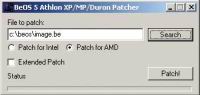
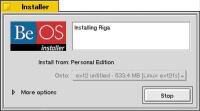

 Идёт загрузка...
Идёт загрузка...